联想g50win7怎么设置启动项 联想G50 Windows 7系统如何设置启动项
更新时间:2024-01-07 14:02:14作者:xiaoliu
联想G50是一款搭载Windows 7操作系统的电脑,它为用户提供了许多便利和功能,有时我们可能需要根据个人需求来设置启动项,以优化系统的表现和提升用户体验。如何在联想G50的Windows 7系统中设置启动项呢?接下来我们将为您介绍一些简单而有效的方法。无论是为了加快电脑的启动速度,还是为了运行特定的程序,这些方法都能帮助您轻松地设置启动项,使您的联想G50系统更加智能和高效。
具体方法:
1、打开“开始”菜单,搜索框中输入“msconfig”按回车键。

2、在弹出的“系统常规中”,勾选“有选择的启动”。

3、点击上方“启动”,可以看到开机自启动项。

4、根据自己需要勾选或者取消应用,重启生效。
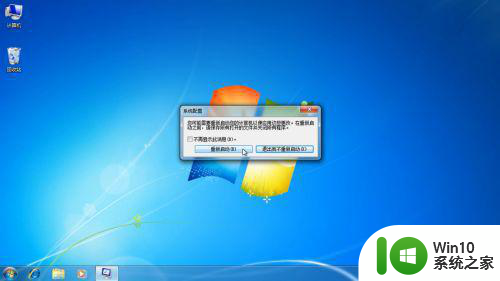
以上是有关如何设置联想g50win7的启动项的全部内容,希望这些方法能对那些遇到同样情况的朋友们有所帮助,请按照小编的方法处理,希望能对你们有所帮助。
联想g50win7怎么设置启动项 联想G50 Windows 7系统如何设置启动项相关教程
- 联想小新pro13装完win7系统后卡在正在启动画面不动了修复方法 联想小新pro13 win7系统启动卡顿如何处理
- 联想笔记本win7触摸板启动设置步骤 如何开启联想笔记本win7触摸板功能
- 联想win7系统开启intelvtx方法 联想win7系统禁用intelvtx如何开启
- 联想笔记本win7系统重启时配置windows update已完成100%转个不停怎么修复 联想笔记本win7系统重启时配置windows update失败怎么办
- 手动设置win7系统开机启动项 如何手动设置win7系统的开机启动项
- win7电脑开机启动项怎么设置 w7设置启动项方法
- win7设置启动项在哪里 win7怎么设置启动项
- 联想电脑w7如何启动电池养护 联想电脑w7电池优化设置方法
- 联想笔记本win7如何红警联机 联想win7红警联机设置方法
- 联想笔记本win7系统关闭触摸板设置方法 联想笔记本win7系统如何关闭触摸板设置
- win7设置开机启动项的方法 win7开机启动项设置方法
- 联想g50win7蓝牙允许设备进行连接是灰色的怎么办 联想g50win7蓝牙连接不上怎么办
- window7电脑开机stop:c000021a{fata systemerror}蓝屏修复方法 Windows7电脑开机蓝屏stop c000021a错误修复方法
- win7访问共享文件夹记不住凭据如何解决 Windows 7 记住网络共享文件夹凭据设置方法
- win7重启提示Press Ctrl+Alt+Del to restart怎么办 Win7重启提示按下Ctrl Alt Del无法进入系统怎么办
- 笔记本win7无线适配器或访问点有问题解决方法 笔记本win7无线适配器无法连接网络解决方法
win7系统教程推荐
- 1 win7访问共享文件夹记不住凭据如何解决 Windows 7 记住网络共享文件夹凭据设置方法
- 2 笔记本win7无线适配器或访问点有问题解决方法 笔记本win7无线适配器无法连接网络解决方法
- 3 win7系统怎么取消开机密码?win7开机密码怎么取消 win7系统如何取消开机密码
- 4 win7 32位系统快速清理开始菜单中的程序使用记录的方法 如何清理win7 32位系统开始菜单中的程序使用记录
- 5 win7自动修复无法修复你的电脑的具体处理方法 win7自动修复无法修复的原因和解决方法
- 6 电脑显示屏不亮但是主机已开机win7如何修复 电脑显示屏黑屏但主机已开机怎么办win7
- 7 win7系统新建卷提示无法在此分配空间中创建新建卷如何修复 win7系统新建卷无法分配空间如何解决
- 8 一个意外的错误使你无法复制该文件win7的解决方案 win7文件复制失败怎么办
- 9 win7系统连接蓝牙耳机没声音怎么修复 win7系统连接蓝牙耳机无声音问题解决方法
- 10 win7系统键盘wasd和方向键调换了怎么办 win7系统键盘wasd和方向键调换后无法恢复
win7系统推荐
- 1 深度技术ghost win7 sp1 64位标准专业版下载v2023.12
- 2 风林火山ghost win7 64位标准精简版v2023.12
- 3 电脑公司ghost win7 64位纯净免激活版v2023.12
- 4 电脑公司ghost win7 sp1 32位中文旗舰版下载v2023.12
- 5 电脑公司ghost windows7 sp1 64位官方专业版下载v2023.12
- 6 电脑公司win7免激活旗舰版64位v2023.12
- 7 系统之家ghost win7 32位稳定精简版v2023.12
- 8 技术员联盟ghost win7 sp1 64位纯净专业版v2023.12
- 9 绿茶ghost win7 64位快速完整版v2023.12
- 10 番茄花园ghost win7 sp1 32位旗舰装机版v2023.12